 UltraISO 9.6.2 绿色版
UltraISO 9.6.2 绿色版
- 软件版本:9.6.2 绿色版
- 软件授权:免费软件
- 软件类型:国产软件
- 软件语言:简体
- 应用平台:WinAll
- 更新时间:2021-11-27
- 软件大小:2.29MB
- 软件评分:
-
 UltraISO 9.7.6.3829 免费版
2.93MB
UltraISO 9.7.6.3829 免费版
2.93MB
-
 ultraiso 免费版
2.1MB
ultraiso 免费版
2.1MB
-
 UltraISO v9.6.2.3059 单文件绿色版
13.14MB
UltraISO v9.6.2.3059 单文件绿色版
13.14MB
 UltraISO软碟通是一款可以直接编辑光盘映像和从映像中直接提取文件,也可以从cd-rom制作光盘映像或者将硬盘上的文件制作成iso文件。UltraISO软碟通镜像文件打开工具也可以处理ISO文件的启动信息,从而制作可引导光盘。使用UltraISO,你可以随心所欲地制作/编辑/转换光盘映像文件,配合光盘刻录软件烧录出自己所需要的光碟。 相似软件版本说明软件地址光盘刻录大师10查看UltraISO软碟通9.7.5.3716查看gho镜像安装器9.6 官方版查看burning8.36查看
UltraISO软碟通是一款可以直接编辑光盘映像和从映像中直接提取文件,也可以从cd-rom制作光盘映像或者将硬盘上的文件制作成iso文件。UltraISO软碟通镜像文件打开工具也可以处理ISO文件的启动信息,从而制作可引导光盘。使用UltraISO,你可以随心所欲地制作/编辑/转换光盘映像文件,配合光盘刻录软件烧录出自己所需要的光碟。 相似软件版本说明软件地址光盘刻录大师10查看UltraISO软碟通9.7.5.3716查看gho镜像安装器9.6 官方版查看burning8.36查看
ISO镜像文件打开工具软件特色
1.可以写入硬盘映像,从而可以制作启动U盘(新版本,如9.2、9.3),制作的启动U盘启动类型有USB-HDD、USB-HDD+、USB-ZIP、USB-ZIP+,其中USB-HDD+更好。 2.可以直接编辑ISO文件。 3.可以从光盘映像中直接提取文件和目录。 4.支持对ISO文件任意添加/删除/新建目录/重命名。 5.可以将硬盘上的文件制作成ISO文件。 6.可以逐扇区复制光盘,制作包含引导信息的完整映像文件。 7.可以处理光盘启动信息,你可以在 ISO 文件中直接添加/删除/获取启动信息。 8.支持几乎所有已知的光盘映像文件格式(。ISO,BIN,.CUE,.IMG,.CCD,.CIF,.NRG,.BWT,BWI,.CDI等),并且将它们保存为标准的ISO格式文件。 9.可直接设置光盘映像中文件的隐藏属性。
ISO镜像文件打开工具安装步骤
1、在本站下载镜像文件打开工具后,使用360压缩软件解压。
2、解压完成后,双击.exe文件就可以打开软件。
IOS镜像文件打开工具使用方法
步骤一、首先在本站下载安装好UltraISO软碟通软件后,在桌面找到快捷方式鼠标左键双击运行软件进入主界面,接下来点击界面左上角的菜单【文件】,然后进入打开iOS文件界面,选择你的ISO路径,选定后点击界面下方的打开选项;
步骤二、将ISO文件添加进来以后,用户再点击软件界面的启动光盘选项,然后在弹出的下拉选项中找到写入硬盘映像选项并点击,进入下一个界面。
步骤三、进入到写入硬盘映像界面,在界面下方选择硬盘驱动器(就是你的U盘盘符);选择完成后再点击界面下方的格式化,将U盘格式化一下。等待格式化完成后会提示用户格式化完毕,用户点击确定就可以了。
步骤四、U盘格式化完成后,用户在写入硬盘映像界面还需要在选择写入方式,可选择:USB-HDD/USB-ZIP/USB-HDD+/USB-ZIP+ (小编选的是HDD+,选择完成后点击写入);然后等待程序提示刻录成功的信息后,就表示制作成功了
镜像文件打开工具常见问题
怎么删除UltraISO虚拟光驱?
1.右击UltraISO软碟通;
2.选择“以管理员身份运行”→选项→配置→虚拟光盘标签→设备数量→选择无;
3.重启电脑后虚拟光驱就会消失。
使用UltraISO刻录U盘作为安装系统的启动盘时遇到的问题。
错误显示如下:
Class name: TtaoHoverTimer
Error type:EOS
Error Message: System Error.
Code: 5.
拒绝访问。
原因:
缺乏权限
解决方法:
运行UltraISO时,要右键点击该软件,选择“以管理员身份运行”。
镜像文件打开工具更新日志
1.修复已知Bug
2.优化软件运行效率
本站小编推荐:
镜像文件打开工具UltraISO软碟通是一款很实用的光盘映像文件制作/编辑/转换工具。UltraISO软碟通可以处理光盘启动信息,你可以在 ISO 文件中直接添加/删除/获取启动信息,功能多样、操作便捷,受到很多用户的欢迎和使用,有需要的小伙伴可以来本站下载使用。此外,本网站还提供ISO镜像文件制作转换工具、AnyToISO(镜像文件制作)等下载。
-
 光盘刻录大师 v10.1
37.3MB
光盘刻录大师 v10.1
37.3MB
-
 虚拟映像刻录工具(Astroburn Pro) v2.0.0.204
11.9MB
虚拟映像刻录工具(Astroburn Pro) v2.0.0.204
11.9MB
-
 minerOS 2.0.6 官方版
125.67MB
minerOS 2.0.6 官方版
125.67MB
-
 金飞翼影碟刻录大师 24.8.0
13.14MB
金飞翼影碟刻录大师 24.8.0
13.14MB
-
 Nero 8.36
48.75MB
Nero 8.36
48.75MB
-
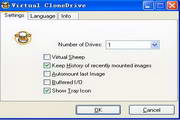 Virtual CloneDrive 5.5.0.0
1.59MB
Virtual CloneDrive 5.5.0.0
1.59MB
-
 Eztoo DVD To 3GP Converter 1.00.01
15.42MB
Eztoo DVD To 3GP Converter 1.00.01
15.42MB
-
 Eztoo DVD To AVI Converter 1.00.01
15.42MB
Eztoo DVD To AVI Converter 1.00.01
15.42MB
-
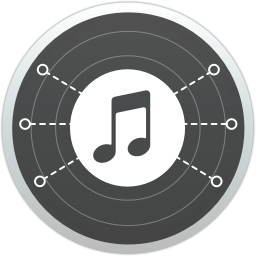 Apollo Audio/Data Burner 1.2.6
1.33MB
Apollo Audio/Data Burner 1.2.6
1.33MB
-
 金飞翼音乐CD刻录大师 25.3.0
100MB
金飞翼音乐CD刻录大师 25.3.0
100MB
-
 UltraISO软碟通 v9.7.6.3860最新版
2.98MB
UltraISO软碟通 v9.7.6.3860最新版
2.98MB
-
 DVD-Cloner VII 7.1 官方版
8.82MB
DVD-Cloner VII 7.1 官方版
8.82MB
-
 DVD X Player 5.5.3.7 官方版
19.91MB
DVD X Player 5.5.3.7 官方版
19.91MB
-
 金飞翼音乐CD抓轨大师 24.8.0
13.14MB
金飞翼音乐CD抓轨大师 24.8.0
13.14MB
-
 虚拟映像刻录工具(Astroburn Pro) v2.0.0.204
11.9MB
虚拟映像刻录工具(Astroburn Pro) v2.0.0.204
11.9MB
-
 金飞翼影碟刻录大师 24.8.0
13.14MB
金飞翼影碟刻录大师 24.8.0
13.14MB
-
 狸窝DVD刻录软件 5.2.0.0
48MB
狸窝DVD刻录软件 5.2.0.0
48MB
-
 光盘刻录大师 v10.1
37.3MB
光盘刻录大师 v10.1
37.3MB
- 系统软件
- 卸载软件
- 系统测试
- 系统辅助
- 数据恢复
- 剪贴工具
- 键盘鼠标
- 文件转换
- 磁盘工具
- 文件管理
- 文件分割
- 定时软件
- 备份软件
- 字体下载
- 内存管理
- 压缩解压
- 改名软件
- 系统设置
- 文本编辑
- 拼音输入
- 降温程序
- 电子阅读
- 打印工具
- DOS 工具
- 刻录软件
- 翻译软件
- 系统优化
- 五笔输入
- 虚拟光驱
- DLL下载
- 网络软件
-
 Android Studio 2.1.2.0 官方版
大小:2.29MB
Android Studio 2.1.2.0 官方版
大小:2.29MB
-
 WPS Office 12.1.0.23125
大小:2.29MB
WPS Office 12.1.0.23125
大小:2.29MB
-
 WPS Office 2019 12.1.0.23125
大小:2.29MB
WPS Office 2019 12.1.0.23125
大小:2.29MB
-
 迅游 6.0.1012官方版
大小:2.29MB
迅游 6.0.1012官方版
大小:2.29MB
-
 themida 2.3.7.0
大小:2.29MB
themida 2.3.7.0
大小:2.29MB
-
 WPS Office 12.1.0.23125
大小:2.29MB
WPS Office 12.1.0.23125
大小:2.29MB
-
 风灵软件管家 1.0.6.3官方最新版
大小:2.29MB
风灵软件管家 1.0.6.3官方最新版
大小:2.29MB
-
 临商银行网银助手 1.0.20.609
大小:2.29MB
临商银行网银助手 1.0.20.609
大小:2.29MB
-
 蛋仔派对 v1.0.159
大小:2.29MB
蛋仔派对 v1.0.159
大小:2.29MB
-
 火绒安全软件 6.0.7.11
大小:2.29MB
火绒安全软件 6.0.7.11
大小:2.29MB
-
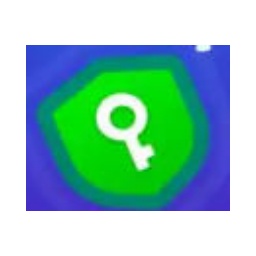 极光下载 2.0.3
大小:2.29MB
极光下载 2.0.3
大小:2.29MB
-
 旗帜软件照片处理工具 v2.1.3 官方版
大小:2.29MB
旗帜软件照片处理工具 v2.1.3 官方版
大小:2.29MB
-
 一寸照片生成器软件 v1.0
大小:2.29MB
一寸照片生成器软件 v1.0
大小:2.29MB
-
 EOS Utility v3.18.40.9
大小:2.29MB
EOS Utility v3.18.40.9
大小:2.29MB
-
 觅讯 v2.0.58.0
大小:2.29MB
觅讯 v2.0.58.0
大小:2.29MB
-
 EOS Utility v3.18.40.9
大小:2.29MB
EOS Utility v3.18.40.9
大小:2.29MB
-
 typora 1.12.4
大小:2.29MB
typora 1.12.4
大小:2.29MB
-
 Adobe Photoshop Elements 2020 中文版
大小:2.29MB
Adobe Photoshop Elements 2020 中文版
大小:2.29MB
-
 Adobe Premiere Pro(视频编辑) 官方版
大小:2.29MB
Adobe Premiere Pro(视频编辑) 官方版
大小:2.29MB
-
 Adobe Lightroom CC 2019 11.3.0.10
大小:2.29MB
Adobe Lightroom CC 2019 11.3.0.10
大小:2.29MB